Como alterar ou redefinir a senha da sua conta da Microsoft
Alterar ou redefinir a senha da sua (password doesn)conta da Microsoft(Microsoft account) não precisa ser uma experiência traumática. Você pode criar uma nova senha usando o recurso de redefinição de senha da Microsoft e seguir seu caminho rapidamente.
Se você deseja alterar sua senha atual para torná-la mais segura ou precisa redefinir uma senha de conta da Microsoft(Microsoft account) esquecida , orientaremos você pelas etapas.
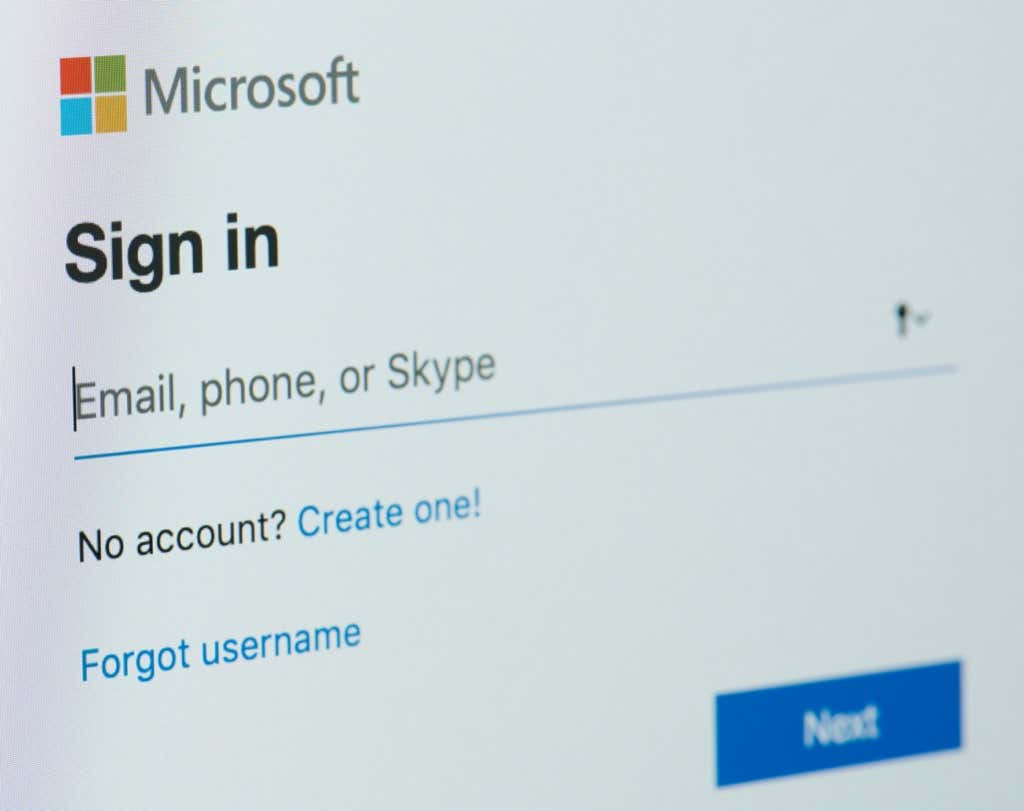
Conta da Microsoft(Microsoft Account) x Conta de usuário do Windows(Windows User Account)
Primeiro, uma observação sobre a diferença entre uma conta da Microsoft(Microsoft account) e uma conta de usuário do Windows(Windows user) . A senha da sua conta Microsoft(Microsoft account) pode ser diferente da senha do Windows(Windows password) . Sua senha do Windows(Windows password) também é chamada de senha da sua conta de usuário(user account password) . Ao criar uma conta de usuário em seu computador Windows(Windows computer) , você tinha a opção de criar uma conta local ou criar e/ou entrar com uma conta Microsoft(Microsoft account) .
Se você criou uma conta local do Windows(Windows account) , suas configurações de conta e arquivos pessoais são salvos localmente no disco rígido do seu computador. Se você entrou com uma conta da Microsoft(Microsoft account) , a maioria das configurações de sua conta e arquivos pessoais são salvos na nuvem nos servidores da Microsoft.
Em outras palavras, se você entrar no Windows 10 ou no Windows 11 com uma senha de conta(account password) local , ainda precisará entrar na sua conta da Microsoft(Microsoft account) quando quiser usar os serviços e aplicativos da Microsoft , como OneDrive , Outlook.com ou seu Xbox Conta ao vivo(Xbox Live ) .
Além disso, observe que se você usa um gerenciador de senhas(password manager) como LastPass ou KeePass e criou sua conta da Microsoft(Microsoft account) antes de 2009, sua senha da conta da Microsoft(Microsoft account) pode estar listada como sua senha do Live.com(Live.com password) .
Em seguida, veremos como alterar a senha da sua conta da Microsoft(Microsoft account) e, em seguida, discutiremos como redefinir a senha da sua conta da Microsoft(Microsoft account) caso você a tenha esquecido.
Como alterar a senha da sua conta da Microsoft(Your Microsoft Account Password)
Estas são instruções para quando você sabe sua senha atual da Microsoft(Microsoft password) e deseja alterá-la. Esta é uma boa oportunidade para criar uma senha mais forte para melhorar a segurança da sua conta.
- Em um navegador da Web, navegue até account.microsoft.com .
- Entre(Sign) na sua conta da Microsoft,(Microsoft account) se ainda não estiver.

- Selecione Segurança(Security) no menu de navegação(navigation menu) . (Você pode ser solicitado a digitar a senha da sua conta(account password) novamente.)

- Selecione Alterar senha(Change password) .

- Neste ponto, você pode ser solicitado a verificar sua identidade. Selecione seu método de autenticação(authentication method) preferido e siga as etapas de verificação. No exemplo abaixo, solicitamos o envio de um código de segurança(security code) por e-mail.

- Você também pode ser perguntado se deseja baixar o aplicativo Microsoft Authenticator(Microsoft Authenticator app) . Se você optar por fazer isso, no futuro poderá usar o aplicativo Microsoft Authenticator(Microsoft Authenticator app) para verificar sua identidade.

- Em seguida, digite sua senha atual e sua nova senha. Se desejar, você pode marcar a caixa para um prompt para alterar sua senha a cada 72 dias.

- Selecione o botão Salvar(Save) .
Se, por algum motivo, você não conseguir alterar sua senha seguindo as etapas acima, o primeiro método de solução(troubleshooting method) de problemas que você deve tentar é seguir as etapas abaixo para redefinir a senha da sua conta da Microsoft .(Microsoft account)
Como redefinir a senha da sua conta da Microsoft(Microsoft Account Password)
Se você não souber a senha da sua conta da Microsoft, a (Microsoft account)Microsoft não usará(use password) mais dicas de senha. Ainda assim, você pode tentar usar o link Esqueceu a senha(Forgot Password) para recuperar sua senha antes de redefini-la.
- Vá para account.microsoft.com e selecione Entrar(Sign in) .
- Selecione o link Esqueci a senha .(Forgot password)

- Selecione seu método de verificação de identidade(identity verification method) preferido . Se você não vir nenhuma opção de verificação ou não puder acessar as opções oferecidas, não poderá redefinir sua senha usando este método. Nesse caso, selecione Não tenho nenhum destes(I don’t have any of these) e siga as instruções para iniciar o processo de recuperação de conta(account recovery process) .

- Depois de escolher como deseja obter seu código de segurança(security code) , você pode ser solicitado a preencher a parte oculta do endereço de e-mail da sua conta , um endereço de (account email address)e-mail(email address) alternativo fornecido ou seu número de telefone(phone number) . Em seguida, selecione o botão Obter código(Get code) .

- Insira o código de verificação.

- Em seguida, você será solicitado a inserir uma nova senha e selecione (password and select) Avançar(Next ) para concluir o processo.

Agora que você redefiniu com êxito a senha da sua conta da Microsoft(Microsoft account) , reserve um tempo para revisar suas informações de segurança e perguntas de segurança(security info and security questions) .
Ferramentas de segurança(Security Tools) adicionais da Microsoft
A Microsoft(Microsoft) fornece ajuda para contas e ferramentas de segurança que(account help and security tools) você pode usar para manter sua conta segura(account secure) . Você pode fazer tudo isso visitando account.microsoft.com e selecionando Segurança(Security) no menu de navegação superior.
Nesta página, você pode:
- Ative a verificação em duas etapas.
- Veja a atividade de login.
- Mude sua senha
- Experimente as opções de segurança mais recentes.
- Confira os aplicativos de segurança e antivírus(security and antivirus apps) recomendados para a versão do seu sistema (system version)operacional Windows(Windows operating) .
A opção de experimentar as opções de segurança mais recentes permitirá que você gerencie as opções de login e verificação para sua conta. Você pode se desconectar de todos os dispositivos (exceto Xbox ) ou adicionar segurança adicional, como ativar a opção de uma conta sem senha(passwordless account) .
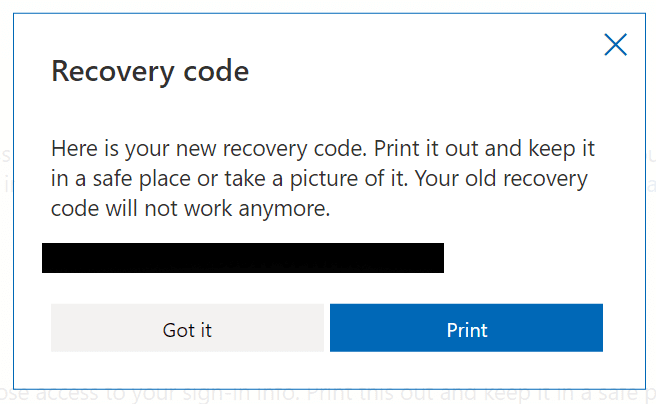
Antes de sair, gere seu próprio Código de Recuperação(Recovery Code) pessoal . A Microsoft(Microsoft) recomenda que você imprima o código de recuperação(recovery code) e o mantenha em um local seguro ou tire uma foto dele. Em ambos os casos, você pode usá-lo para acessar sua conta se perder o acesso às suas informações de login.
Melhore a segurança em sua vida
Já que você está pensando em segurança agora, por que não aproveitar esta oportunidade para abotoar a segurança em algumas outras áreas de sua vida? Temos guias sobre como melhorar a segurança da rede de sua casa ou escritório( how to improve the network security of your home or office) , as dez melhores extensões de segurança para Chrome e um guia de compra(buying guide) das quatro melhores câmeras de segurança inteligentes para manter você e seus entes queridos seguros.
Related posts
Como desativar um Facebook Account em vez de excluindo
Como criar um Facebook Account Anonymous
Como fazer seus Facebook Account Private
Como Microsoft para fazer Google Calendar Integration Works
É seu Amazon Account Locked? 4 Ways para fixá-lo
6 extensões que você pode usar para bloquear anúncios no Microsoft Edge
Como adicionar zoom ao Microsoft Outlook através do suplemento
Como usar VLOOKUP em folhas Google
Como alterar sua senha do Netflix
Use o Microsoft Word como um gerador de código de barras
3 maneiras de tomar um Photo or Video em um Chromebook
Como Mute Someone em Discord
Como abrir uma File Com No Extension
Como encontrar os servidores Melhor Desacordo
5 maneiras de quebrar ou redefinir uma senha esquecida do Windows
Como transformar Caps Lock Ligar ou Desligar na Chromebook
Como configurar uma conta PayPal
3 maneiras de criar a senha mais segura
Como Download Twitch Videos
Como saber se sua senha vazou online
